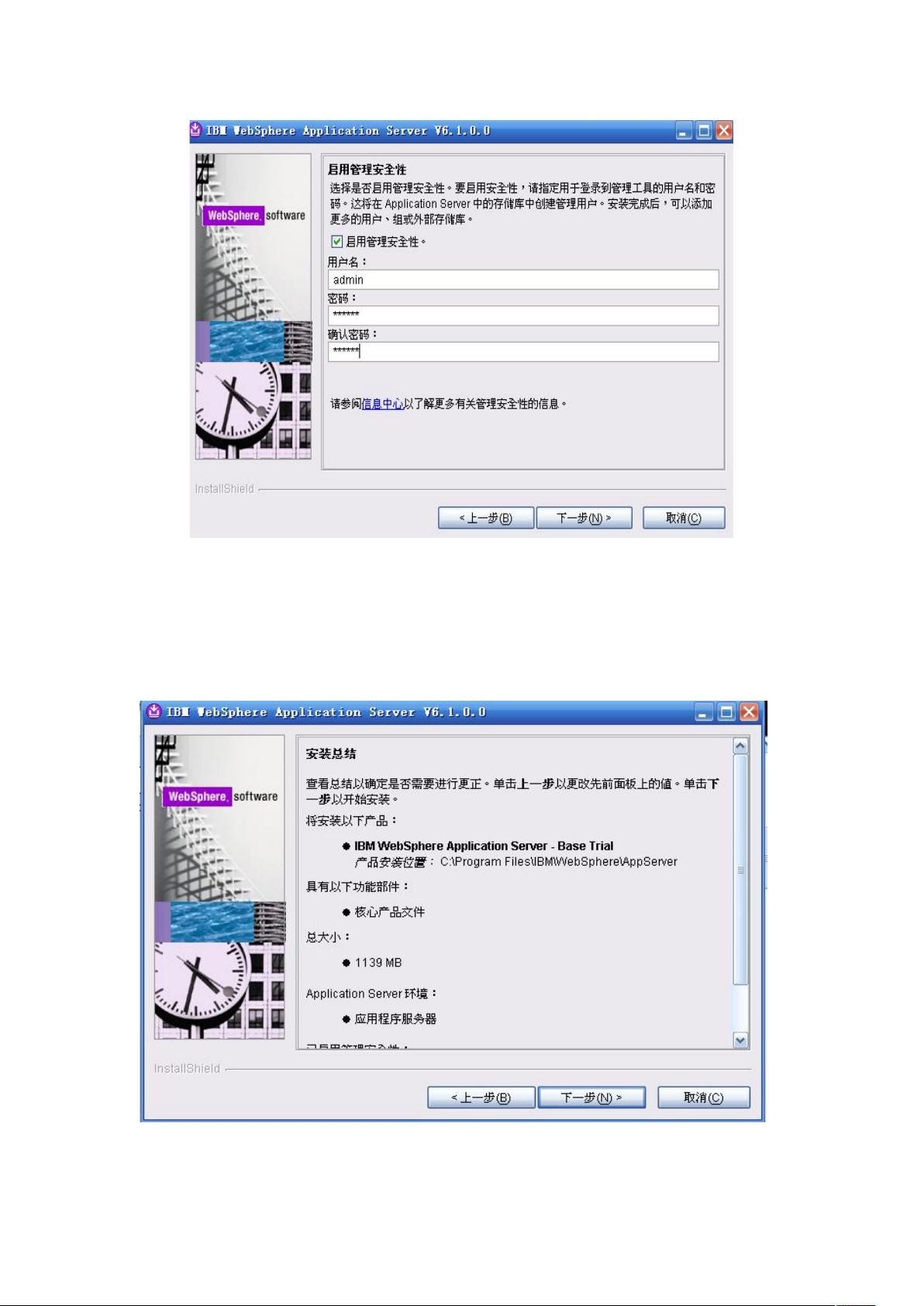WebSphere 6.1 安装与打补丁教程
需积分: 10 24 浏览量
更新于2024-07-26
收藏 3.07MB DOC 举报
"WebSphere 6.1安装及打补丁的详细步骤文档"
在本文档中,详细介绍了如何安装WebSphere Application Server 6.1以及后续的补丁安装过程。WebSphere是IBM提供的一款企业级的Java应用服务器,用于部署和运行基于Java技术的应用。
首先,安装WebSphere涉及以下步骤:
1. 打开WebSphere的安装包,启动launchpad.exe,进入安装向导。
2. 在组件选择界面,选择"安装WebSphere Application Server – trial",这是试用版的安装选项。
3. 接着进入安装向导,确认安装选项,并点击下一步。
4. 在许可证协议界面,同意IBM的条款。
5. 即使系统检查显示错误,也可以忽略并继续安装。
6. 可以选择是否安装示例应用程序,这有助于熟悉WebSphere的基本功能。
7. 指定安装路径,通常默认在C盘。
8. 配置管理安全性,设置登录管理控制台的用户名和密码。
9. 在安装摘要界面,确认所有设置无误后,开始安装。
10. 安装过程中会有进度条显示,等待安装完成。
11. 安装结束后,点击"完成"按钮结束安装。
12. 自动打开WebSphere控制台,进行安装验证以确保安装成功。
13. 验证完成后,状态应显示为"通过",表明WebSphere已正确安装。
接下来是补丁(升级)部分:
14. 解压两个补丁文件。
15. 首先安装download.updii.6101.windows.ia32文件夹中的升级程序。
16. 同样接受IBM的协议,进入升级向导。
17. 升级过程中可能出现系统检查失败,但不影响继续执行。
18. 指定WebSphere的安装目录,以便升级程序能覆盖原有文件。
19. 确保选择的目录与之前安装WebSphere时一致,以顺利完成升级。
整个过程详细记录了每一个操作,旨在帮助用户无误地完成WebSphere 6.1的安装和打补丁工作,确保系统始终保持最新和安全的状态。在进行这些操作时,务必遵循每个步骤,以避免潜在的问题。对于初学者来说,这是一个很好的指南,而对于经验丰富的管理员来说,它也可以作为快速参考手册。
2012-02-06 上传
2012-08-24 上传
2011-06-07 上传
2008-11-03 上传
2008-08-24 上传
159 浏览量
2010-10-09 上传
zzhulijinwei
- 粉丝: 0
- 资源: 3
最新资源
- 行业分类-设备装置-可移动平台的观测设备.zip
- study:学习
- trivia_db:琐事数据库条目
- SampleNetwork:用于说明数据源与模型之间的链接的示例网络
- commons-wrap:包装好的Apache Commons Maven存储库
- rdiot-p021:适用于Java的AWS IoT核心+ Raspberry Pi +适用于Java的AWS IoT设备SDK [P021]
- 测试工作
- abhayalodge.github.io
- 行业分类-设备装置-可调分辨率映像数据存储方法及使用此方法的多媒体装置.zip
- validates_existence:验证 Rails 模型belongs_to 关联是否存在
- 26-grupe-coming-soon
- aquagem-site
- cpp_examples
- Scavenge:在当地的食品储藏室中搜索所需的食物,进行预订,并随时了解最新信息! 对于食品储藏室管理员,您可以在此处管理食品储藏室信息和库存
- Hels-Ex7
- 行业分类-设备装置-可调式踏板.zip